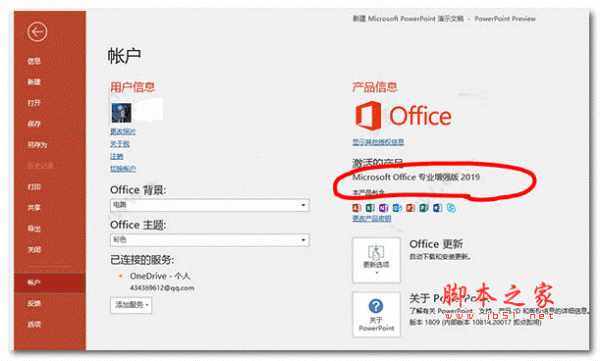Excel2019回归分析图表怎么制作?
发布时间:2022-03-29 22:00:02 作者:手工客
Excel2019回归分析图表怎么制作?Excel2019表格中想要制作一个回归分析线,该怎么制作呢?下面我们就来看看详细的教程,需要的朋友可以参考下
Excel 2019表格数据做回归分析线也很简单,刚刚我们介绍的是使用ppt制作回归分析线,下面我们就来看看excel制作回归分析线的技巧。

1、打开数据表。如图:

2、选择插入选项卡。如图:

3、选择"散点图"。如图:

4、此时,会插入如图图表:

5、在散点上单击右键,选择添加趋势线。如图:

6、选择直线。如图:

7、显示回归方程和R值。如图:

总结:
1.点击插入。
2.选择散点图。
3.添加趋势线、方程组和R值。
相关文章
-
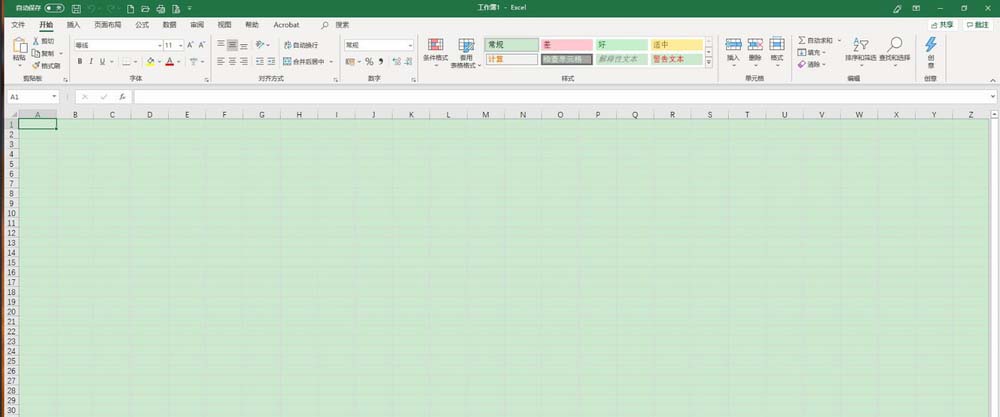
Excel2019表格怎么填充图表? Excel图片填充图表的教程
Excel2019表格怎么填充图表?excel表格想要给区域填充图表,该怎么填充呢?下面我们就来看看Excel图片填充图表的教程,需要的朋友可以参考下01-26 -

excel2019折线图表怎么添加阴影? excel图标添加阴影的技巧
excel2019折线图表怎么添加阴影?excel2019中想要制作一个折线图,该怎么制作呢?下面我们就来看看excel图标添加阴影的技巧,需要的朋友可以参考下02-05 -

Excel2019怎么制作折线图?Excel2019折线图制作教程
Excel2019怎么制作折线图?这篇文章主要介绍了Excel2019折线图制作教程,需要的朋友可以参考下02-02 -
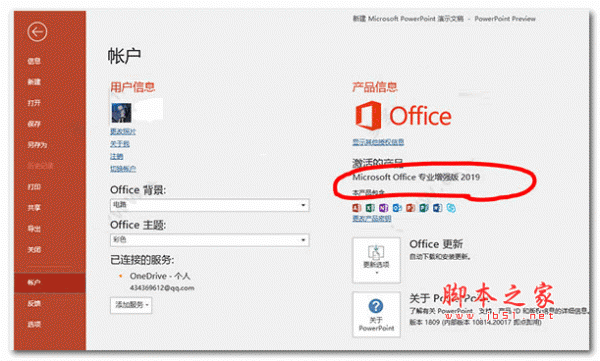
Excel折线图表如何添加阴影 Excel折线图表添加阴影方法
大家知道怎么在Excel表格中的折线图表中添加阴影吗 ?今天小编就来教大家一个Excel折线图表怎么添加阴影的方法,一起来了解一下吧04-30 -
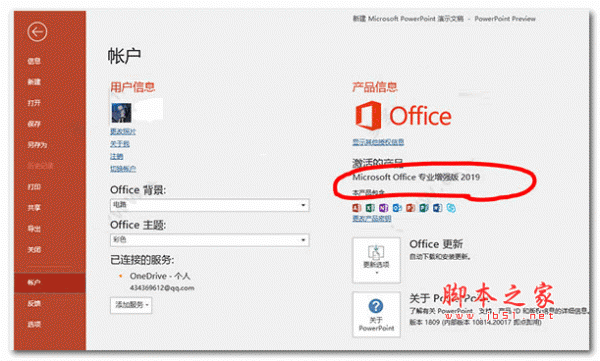
excel表格怎么修改图表里的系列1系列2? excel图表标题修改方法
excel表格怎么修改图表里的系列1系列2?excel表格中创建的图表添加了系列1和系列2,该怎么修改系列呢?下面我们就来看看excel图标标题修改方法04-26 -
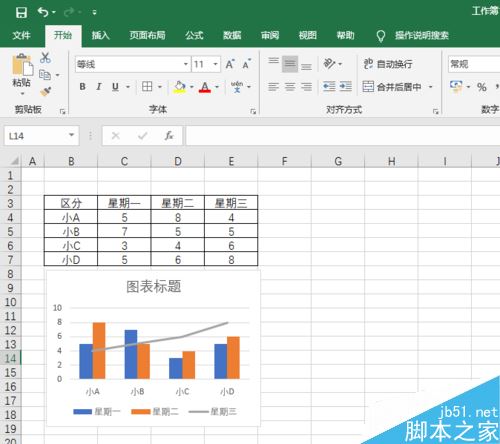
Excel 2019怎么制作组合图?Excel2019制作组合图方法
Excel 2019怎么制作组合图?这篇文章主要介绍了Excel2019制作组合图方法,需要的朋友可以参考下03-05